

Du kan gjøre mange flotte ting med Apple TV fra å se på show til å spille spill til å høre på musikk. Og hvis du eier en Mac, kan du jobbe eller spille på storskjerm ved å speile eller utvide skjermen til TVen din.
Det kan være lurt å se arbeidet du gjør på Mac-en på en større skjerm. Eller det kan være lurt å bruke en annen skjerm for enklere multitasking. Denne veiledningen viser hvordan du speiler eller utvider Mac-skjermen til Apple TV.
Speil Mac-skjermen din til Apple TV
Si at du jobber med en Keynote-presentasjon for arbeid eller ser på bilder fra din siste ferie. Legg de typene ting på Apple TV-skjermen for en fin og flott utsikt.
1) Slå på Apple TV og sørg for at den er koblet til samme Wi-Fi som Mac-en.
2) Klikk på AirPlay-knapp i menylinjen. Hvis du ikke ser denne knappen, kan du gå til Apple-ikon > Systemvalg > Viser og sjekk boksen for Vis speilingsalternativer i menylinjen når tilgjengelig.
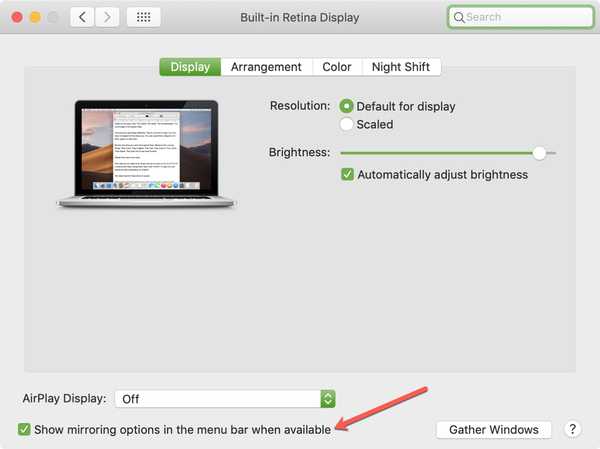
3) I rullegardinmenyen AirPlay klikker du Apple TV.
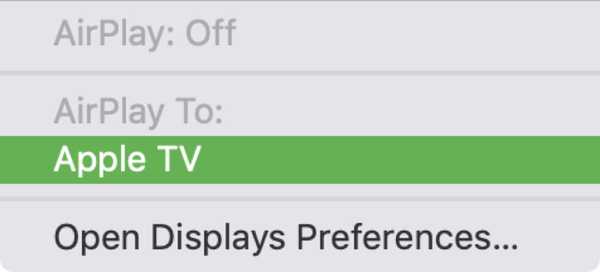
Du bør da se skjermen dukke opp på TV-en. Så du kan bruke den større skjermen sammen med skjermen på Mac-en.
AirPlay-knappen skal nå utheves. Hvis du klikker på den igjen, vil du se Speil Apple TV er sjekket. Du kan velge Speil Innebygd netthinnevisning for å matche størrelsen på skrivebordet eller la det være som det er for å matche størrelsen på TV-en.
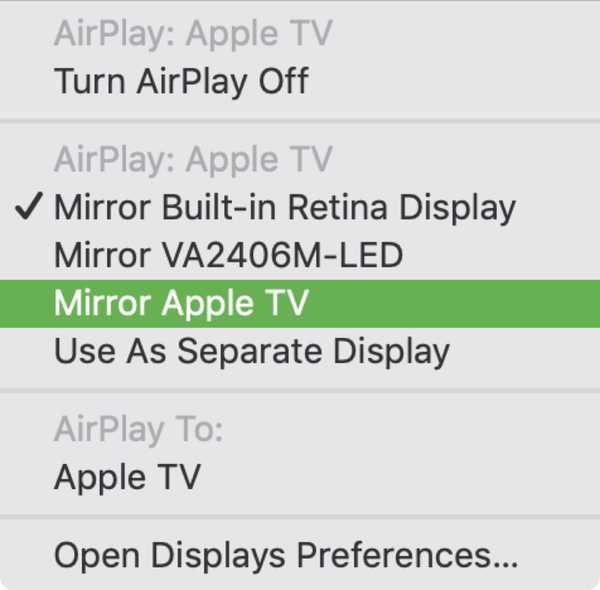
Bruk Apple TV som sekundær skjerm
Hvis det du virkelig trenger er en andre skjerm, kan du bruke Apple TV akkurat som en annen skjerm. Dette lar deg dra applikasjoner til TVen din og bruke både Mac- og TV-skjermen samtidig.
Følg de samme trinnene ovenfor for å koble til og AirPlay til Apple TV. Klikk deretter på AirPlay-knapp i menylinjen og velg Bruk som separat skjerm fra rullegardinmenyen.
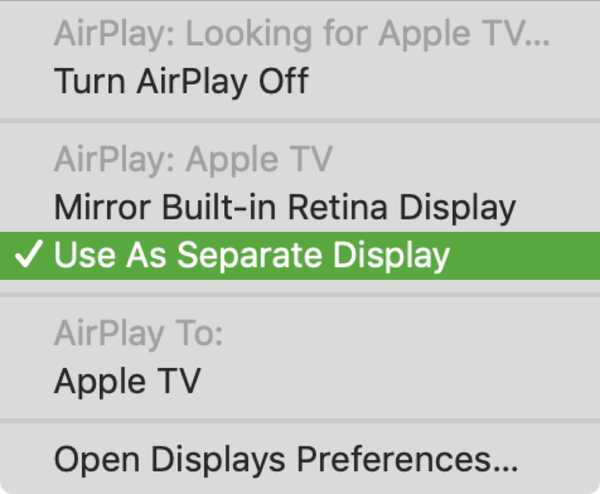
Nå kan du dra eller åpne applikasjoner med skjermen på Apple TV.

Bytt tilbake til Mac-skjermen
Når du er ferdig med å speile eller utvide Mac-skjermen til Apple TV, klikker du på AirPlay-knapp fra menylinjen og velg Slå av AirPlay.
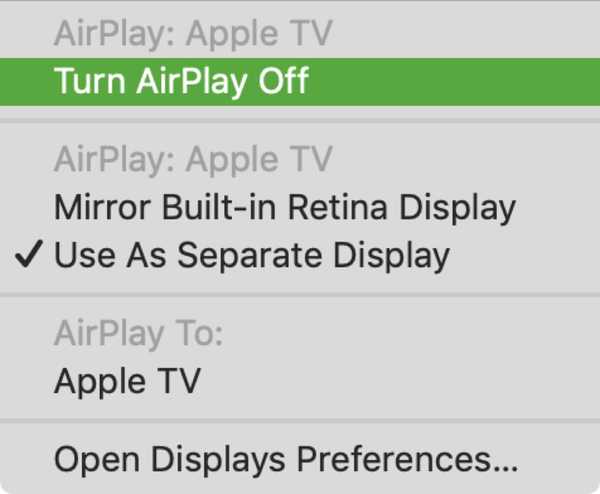
Pakk den opp
Å speile eller utvide Mac-skjermen til Apple TV er så enkelt å gjøre, og det er verdt det hvis du vil bruke en større eller ekstra skjerm.
Skal du bruke disse praktiske funksjonene for å se Mac-en på storskjerm? Gi oss beskjed! Og husk at du kan fange oss på Twitter også!











